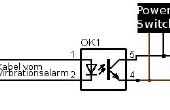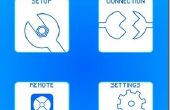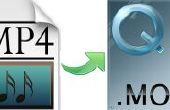Paso 5: Agregar ROMs a Lakka desde el equipo principal
Suponiendo que ya tienes algunas ROMs o archivos del juego de su propio, usted necesitará transferir desde el equipo principal para la nueva consola de Lakka. Para hacer esto, asegúrese de que el equipo principal está conectado a la red doméstica ya sea vía Wi-Fi o conexión directa al router y siga estos pasos:
- Asegúrese de que su máquina de Lakka está encendido y conectado al router mediante conexión ethernet directa solamente. Lakka no es compatible con Wi-Fi en este momento.
- Encontrar tus ROMs en su computadora principal y copiarlos. Aquí está una lista de tipos de archivos soportados actualmente.
- Si el equipo principal de aplicaciones Windows, seleccione Inicio, luego equipo, encontrar la red en la lista del lado izquierdo y seleccione LAKKA. Luego abra la carpeta de ROMs y pegas tus ROMs. Asegúrese de dejar la transferencia final. Windows tuvo un tiempo difícil encontrar Lakka en la red un par de veces para mí, pero era capaz de conseguir alrededor de esto escribiendo "//lakka" en el explorador de Windows y pulsar Enter.
- Si el equipo principal utiliza OS X, abra Finder, localice LAKKA en la lista del lado izquierdo, la cabeza a la carpeta de ROMs y pegar tus ROMs allí. Asegúrese de dejar la transferencia final.
- En la consola de Lakka, diríjase al menú más lejos a la izquierda y desplácese hasta dejar de RetroArch y selecciónelo.
Lakka debe reiniciar y cuando vuelve hacia arriba, verás todos tus ROMs listos para ir. Solo cabeza a un juego desea jugar, pegarle a B o a O (círculo) en el gamepad para seleccionar y golpe B o O volver a ejecutarlo.